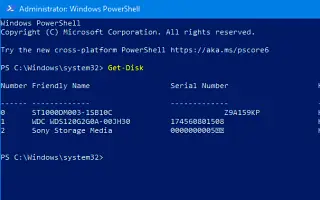Artikel ini adalah panduan pengaturan dengan tangkapan layar yang akan membantu Anda tentang cara memperbaiki Pengenalan Perangkat USB Windows 11 Gagal. Jika drive USB atau kartu SD Anda tidak berfungsi di Windows 11, Anda dapat menggunakan perintah PowerShell ini untuk memperbaiki masalah.
Saat menghubungkan USB flash drive di Windows 11, ketika mencoba memformatnya lagi, sebuah pesan mungkin muncul yang mengatakan “Silakan masukkan disk ke dalam USB drive.webp” atau “Windows tidak dapat menyelesaikan format.webp”. Ini mungkin menunjukkan kerusakan data atau masalah. menyimpan.
Apa pun alasannya, menghapus drive dan mempartisi ulang dapat menyelesaikan sebagian besar masalah. Di Windows 11, Anda dapat menjalankan beberapa perintah PowerShell untuk memperbaiki ini dan masalah lainnya pada flash drive USB, kartu SD, dan berbagai drive yang dapat dilepas. Juga, jika drive USB Anda dikonfigurasi sebagai media instalasi yang dapat di-boot, proses ini akan membantu Anda membersihkan drive dan memulai dengan partisi baru.
Di bawah ini adalah panduan tentang cara memulihkan drive USB yang tidak dapat diakses karena kegagalan pengenalan perangkat USB dan akibatnya tidak dapat diformat ulang di Windows 11. Terus gulir untuk memeriksanya.
Memulihkan drive USB menggunakan PowerShell di Windows 11
Gunakan proses berikut untuk memulihkan drive USB dengan perintah PowerShell.
Catatan: Proses ini akan menghapus semua yang tersimpan di drive. Juga, pastikan untuk memilih drive yang benar karena Anda dapat secara tidak sengaja menghapus penyimpanan yang salah.
- Buka Mulai di Windows 11 .
- Cari PowerShell , klik kanan pada hasilnya dan pilih opsi Jalankan sebagai administrator .
- Identifikasi USB flash drive dengan mengetikkan perintah berikut dantekanEnter .
Get-Disk - Untuk menghapus seluruh drive, ketik perintah berikut dan tekanEnter.
Get-Disk 7 | Clear-Disk -RemoveDataDalam perintah, Anda perlu mengubah “7” ke nomor disk drive yang ingin Anda pulihkan . Penomoran yang salah dapat mengakibatkan hilangnya data dengan menghapus drive yang salah.
- Konfirmasikan bahwa Anda ingin menghapus drive yang ditentukan dengan mengetik Y dan tekan Enter .
- Ketik perintah berikut untuk membuat partisi menggunakan sistem file NTFS, beri nama drive USB dantekanEnter .
New-Partition -DiskNumber 7 -UseMaximumSize | Format-Volume -FileSystem NTFS -NewFileSystemLabel myUSBflashDalam perintah, ganti “7” dengan nomor disk drive USB yang ingin Anda pulihkan dan “myUSBflash” dengan nama yang ingin Anda gunakan untuk penyimpanan.
- Masukkan perintah berikut untuk menetapkan huruf drive ke drive yang dapat dilepas dantekanEnter .
Get-Partition -DiskNumber 7 | Set-Partition -NewDriveLetter F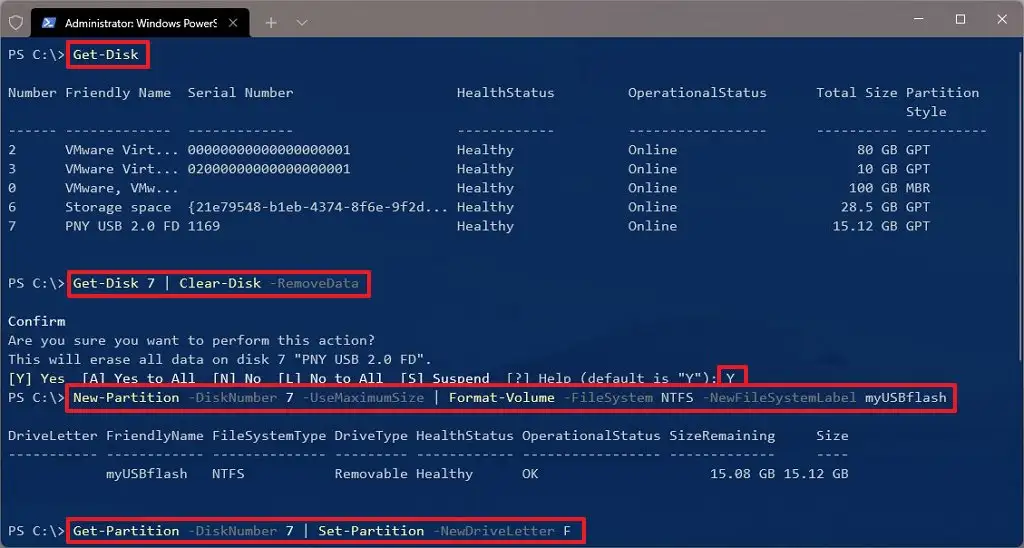
Dalam perintah, Anda perlu mengubah “1” ke nomor disk flash drive yang akan diperbaiki dan “F” ke huruf yang ingin Anda tetapkan ke penyimpanan .
Setelah proses selesai, flash drive USB akan terlihat dapat diakses melalui File Explorer selama tidak rusak secara fisik. Dalam hal ini, itu harus diganti.
Di atas, kami melihat cara memperbaiki kegagalan pengenalan perangkat USB Windows 11. Kami harap informasi ini telah membantu Anda menemukan apa yang Anda butuhkan.